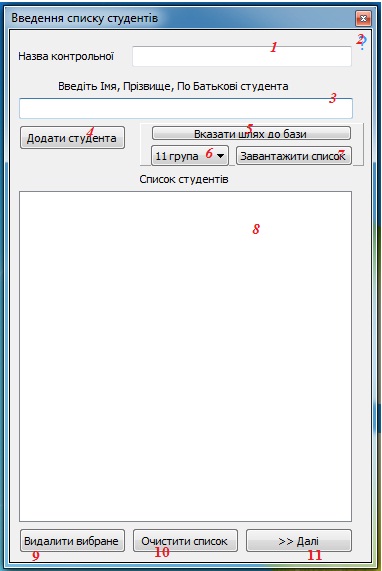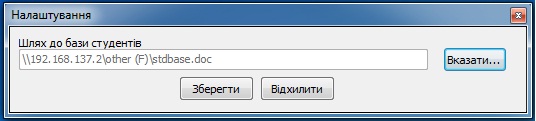Відмінності між версіями «Довідка»
| Рядок 1: | Рядок 1: | ||
| + | =Довідка= | ||
| + | |||
| + | == Форма введення списку студентів == | ||
| + | |||
| + | |||
Перед початком роботи з системою, потрібно щоб всі творчі роботи були поміщені на wiki.kspu.kr.ua, як сатті і названі за шаблоном "[назва творчої роботи] [Ім'я Прізвище По-батькові студента]". Назва творчої роботи повинна бути однакова у всіх студентів, наприклад: | Перед початком роботи з системою, потрібно щоб всі творчі роботи були поміщені на wiki.kspu.kr.ua, як сатті і названі за шаблоном "[назва творчої роботи] [Ім'я Прізвище По-батькові студента]". Назва творчої роботи повинна бути однакова у всіх студентів, наприклад: | ||
| Рядок 24: | Рядок 29: | ||
[[Файл:DiplomFL4.jpg]] | [[Файл:DiplomFL4.jpg]] | ||
| + | |||
| + | Далі потрібно натиснути кнопку 11 і ми переходимо до форми введення критеріїв оцінювання. | ||
| + | |||
| + | |||
| + | == Форма введення критеріїв оцінювання == | ||
Версія за 12:27, 13 червня 2011
Довідка
Форма введення списку студентів
Перед початком роботи з системою, потрібно щоб всі творчі роботи були поміщені на wiki.kspu.kr.ua, як сатті і названі за шаблоном "[назва творчої роботи] [Ім'я Прізвище По-батькові студента]". Назва творчої роботи повинна бути однакова у всіх студентів, наприклад:
"Творча робота 1 Гордієнко Володимир Валентинович"
"Творча робота 1 Жаботін Сергій Борисович"
"Творча робота 1 Колпак Роман Сергійович"
...
Після того, як усі роботи поміщені на wiki.kspu.kr.ua у вигляді статей, як показано вище, можна приступати беспосередньо до оцінювання.
Після запуску программи вы побачите вікно:
В поле 1 потрібно ввести творчої роботи, в нашому випадку "Творча робота 1".
Далі потрібно ввести список студентів (всі введені данні будуть поміщатися в список 8, цей список можна редагувати кнопками 9 і 10). Це можна зробити двома способами:
а) Вручну - ввіши Ім'я Прізвище По-батькові студента в поле 3 і натиснувши на кнопку 4.
б) Автоматично - вибравши группу із списку 6 та натиснувши кнопку 7. Базу студентів можна вказати за допомогою форми налаштувань, яка викликається кнопкою 5.
Далі потрібно натиснути кнопку 11 і ми переходимо до форми введення критеріїв оцінювання.